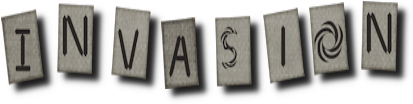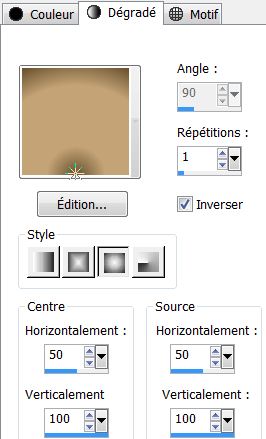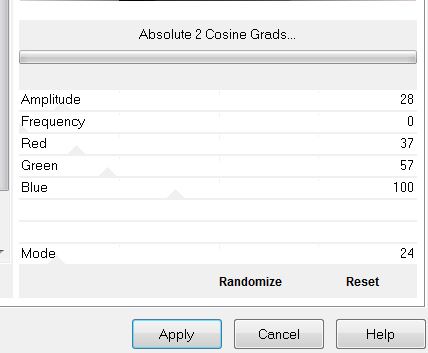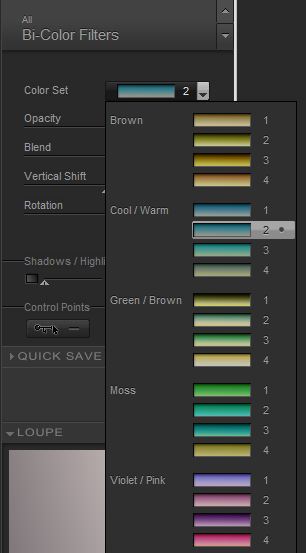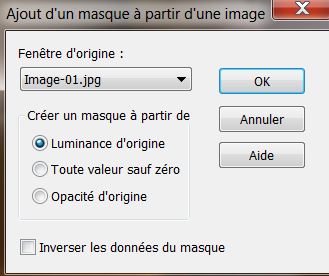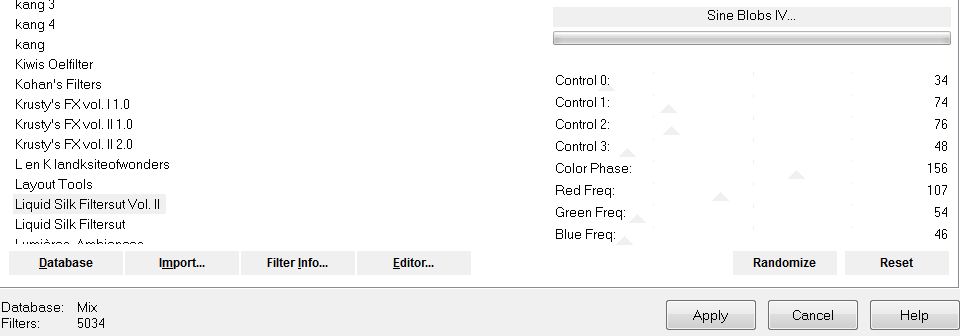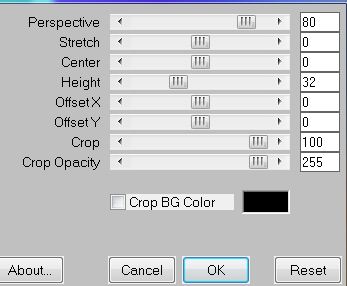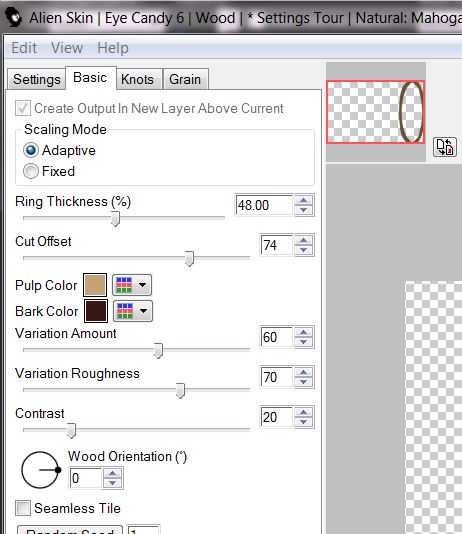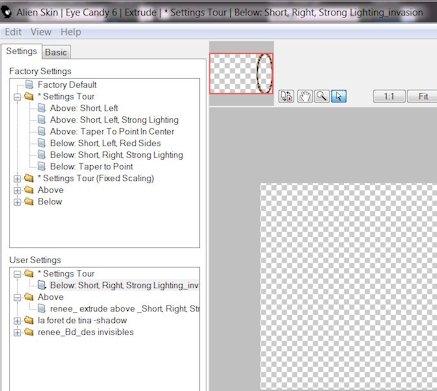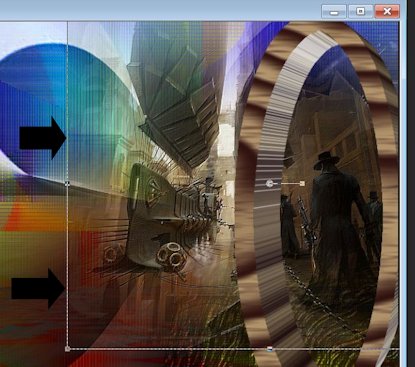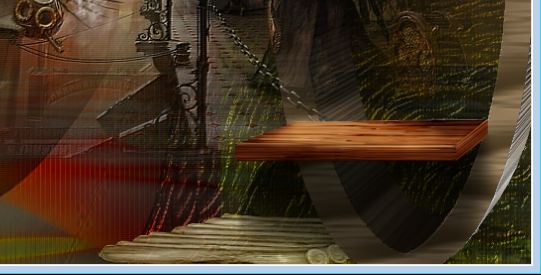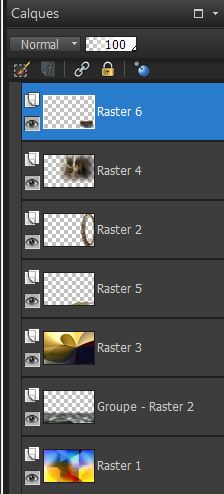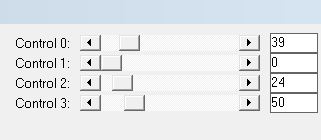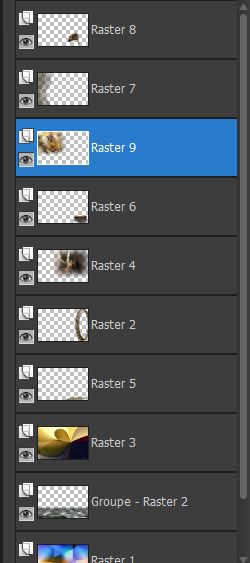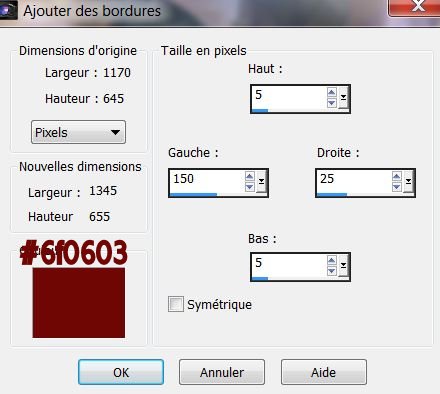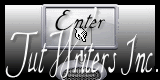|
Neue
Übersetzungen hier
*
Wir fangen an
2. Materialeigenschaften: Vordergrundfarbe auf: #c4a376 Hintergrundfarbe auf: #67502d 3. Erstellen Sie ein Vordergrund-Hintergrund Farbverlauf (Nova) mit diesen Einstellungen
4. Aktivieren Sie Ihr Farbverlaufswerkzeug und fülle die Ebene mit dem Farbverlauf 5. Effekte- Plugins VM Distorsion / Flipper 87/39/172 6. Effekte -Plugins Alf's Power Sines/ Absolute 2 Cosine Grads
7. Effekte -Plugins Nick color Pro3.1/Bi Color Filters- Cool Warm 2
8. Effekte -Plugins AB21 /Cheap video trick klick auf reset und apply 9. Ebenen- Neue Rasterbene 10. Aktivieren Sie Ihr Farbverlaufswerkzeug und fülle die Ebene mit der VG-Farbe 11. Ebenen- Neue Maskenebene aus Bild und wähle: ''Image_01''
12. Ebenen- Einbinden- Gruppe zusammenfassen 13. Effekte- Kanteneffekte-Nachzeignen 14. Effekte-3D Effekte-Schlagschatten: 9/10/100/14 und negativ-10/-9 15. Effekte -Plugins Unlimited – Liquid Silk Filtersut Vol.II
16. Effekte -Plugins Mura's Meister - Perpective Tilling
17. Effekte -Plugins Eyecandy 5 -Perspective-Voreinstellung-preset ''renee_invasion_1'' 18. Öffne die Tube ''image_02'' Bearbeiten- Kopieren- Bearbeiten-Als neue Ebene einfügen und verschiebe die Tube an ihren Platz 19. Ebenenpalette: Stelle den Mischmodus auf: "Helligkeit ". Deckfähigkeit auf 83% 20. Ebenen- Neue Rasterbene 21. Auswahl- Auswahl laden/speichern - Auswahl laden aus Datei und wähle Auswahl: ''renee_invasion_1'' 22. Aktivieren Sie Ihr Farbverlaufswerkzeug und fülle die Auswahl mit der HG-Farbe
23. Effekte-Plugins Eycandy 6 wood- texture -mahogany
24. Auswahl-Auswahl aufheben 25. Effekte -Plugins EyeCandy 6 -extrude-Voreinstellung- preset '' Below Short Right Strong Lighting _invasion ''
26. Effekte -Plugins FM Tile Tools – Blend Emboss /Standard 27. Verschiebe am oberen Rand der Ebenen-Palette 28. Öffne die Tube ''invasion_image 3 '' Bearbeiten- Kopieren- Bearbeiten-Als neue Ebene einfügen und verschiebe die Tube an ihren Platz * Verschiebe in der rechten obere Ecke, ziehen es einwenig auseinander , es sollte mit der vertikalen Linie der vorherigen Ebene zusammenfallen
29. Effekte -Plugins FM Tile Tools -Blend emboss/ Standard 30. Verschiebe am oberen Rand der Ebenen-Palette 31. Öffne die Tube ''image_05 Bearbeiten- Kopieren- Bearbeiten-Als neue Ebene einfügen und verschiebe an ihren Platz 32. Ebenenpalette: Stelle den Mischmodus auf: Normal. Deckfähigkeit auf 75% 33. Ebenen- Anordnen- Nach unten verschieben ( unter raster 2) 34. Aktiviere die obere Ebenen der Ebenen-Palette 35. Öffne die Tube ''image_06'' Bearbeiten- Kopieren- Bearbeiten-Als neue Ebene einfügen und verschiebe an ihren Platz ( wie im Beispiel gezeigt)
- So sieht die Ebenenpalette jetzt aus
36. Aktiviere die obere Ebenen der Ebenen-Palette 37. Ebenen- Neue Rasterbene 38. Auswahl- Auswahl laden/speichern - Auswahl laden aus Datei und wähle Auswahl: ''renee_evasion 2'' 39.Ändern Sie die Deckfähigkeit Ihren Farbfüllungswerkzeug auf 50 % .Aktivieren Sie Ihr Farbverlaufswerkzeug und fülle die Auswahl mit der HG-Farbe
Ändern Sie die Deckfähigkeit Ihren Farbfüllungswerkzeug auf 100 % 40. Auswahl- Auswahl aufheben 41. Effekte -Plugins Carolaine et Sensibility- CSHalloween
42. Effekte-Plugins EyeCandy 6 - perspective shadow-Setting Tour- Drop height 1 43. Ebenen- Duplizieren 44. Effekte-Bildeffekte-Verschiebung : H -121 und V =0 / transparent 45. Ebenen- Einbinden- Nach unten zusammenfassen 46. Ebenenpalette: Stelle den Mischmodus auf: "Normal". - Effekte- Kanteneffekte-Nachzeignen 47. Öffne die Tube ''chg.10.24102012'' Bild- Größe ändern 70%. Bearbeiten- Kopieren- Bearbeiten-Als neue Ebene einfügen und verschiebe an ihren Platz 48. Öffne die Tube ''renee_invasion '' Bearbeiten- Kopieren- Bearbeiten-Als neue Ebene einfügen und verschiebe die Tube an ihren Platz 49. Ebenen- Anordnen- 2x nach unten verschieben 50. Anpassen-Fotokorrektur in einem Schritt - So sieht die Ebenenpalette jetzt aus
51. Bleibe auf dieser Ebene (raster 9) Öffne die Tube ''image_08 '' Bearbeiten- Kopieren- Bearbeiten-Als neue Ebene einfügen und verschiebe die Tube an ihren Platz 52. Ebenen- Einbinden- Sichtbare zusammenfassen 53. Bild-Rand hinzufügen mit: 5 pixels schwarz 54. Auswahl- Auswahl laden/speichern - Auswahl laden aus Datei und wähle Auswahl: ''renee_invasion 3'' 55. Ebenen- Neue Rasterbene 56. Effekte- Plugins Eyecandy 5- Glass -Clear 57. Auswahl- Auswahl aufheben 58. Effekte -Plugins Flaming pear Flexify2
59.Ebenen- Einbinden- Sichtbare zusammenfassen 60. Bild-Rand hinzufügen- Asymmetrisch
61. Öffne die Tube ''renee_invasion_fenetre ''Bearbeiten- Kopieren- Bearbeiten-Als neue Ebene einfügen und verschiebe die Tube an ihren Platz 62. Öffne die Tube "texte" Bearbeiten- Kopieren- Bearbeiten-Als neue Ebene einfügen und verschiebe die Tube an ihren Platz 63. Öffne die Tube ''attaches_invasion''- Bearbeiten- Kopieren- Bearbeiten-Als neue Ebene einfügen und verschiebe die Tube an ihren Platz 64. Bild-Rand hinzufügen mit: 5 pixels schwarz 65. Bild- Größe ändern 1050 pixels Breite
Ich hoffe Sie hatten Spaß mit dieser Lektion. Renée Geschrieben am Ausgabe am 14/02/2013 * Jede Ähnlichkeit mit anderen Lektionen ist rein zufällig. * Vergessen sie bitte unsere Übersetzer , Tubers und Skripteverfasser nicht und bedanken sie sich für ihre mühevolle Arbeit . Danke schön Renée
* Ich gehöre zu Tutorial Writers Inc. Meine Tutorials sind Registriert
* |
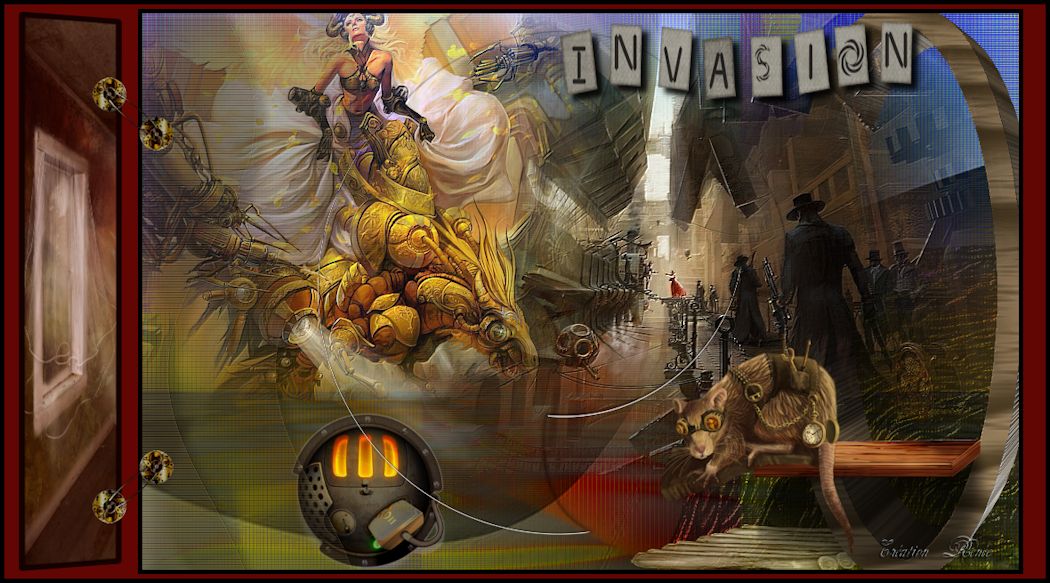
 Übersetzungen
Übersetzungen